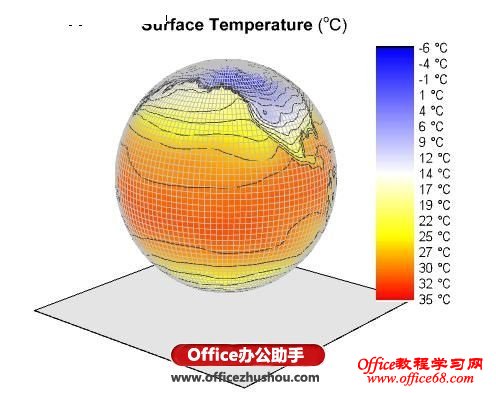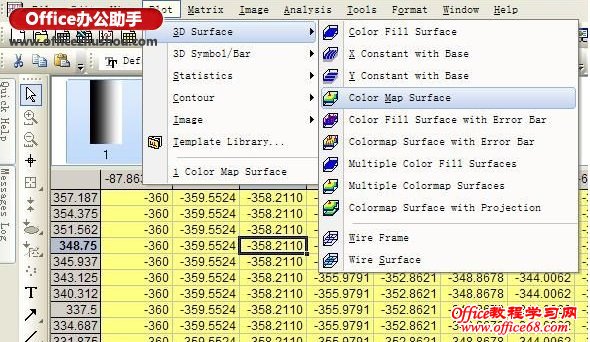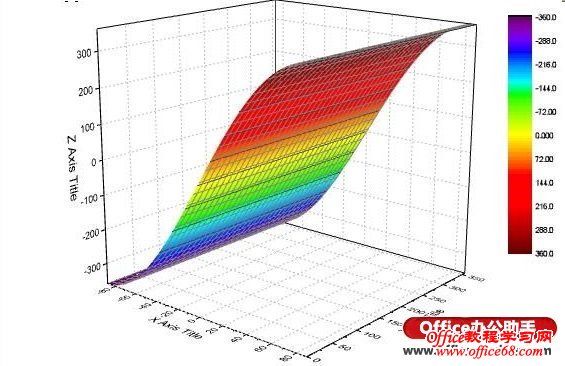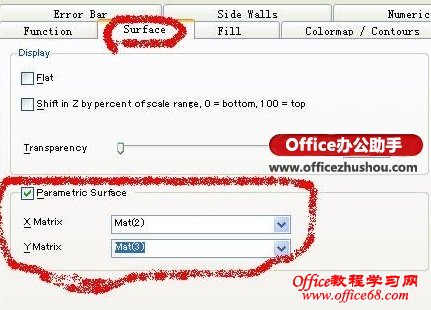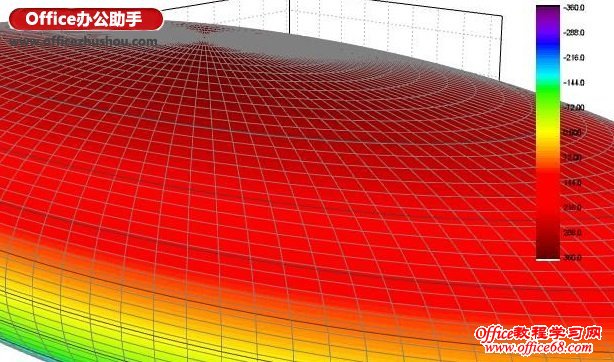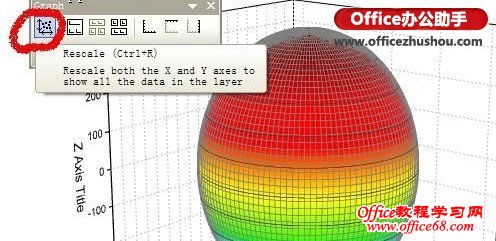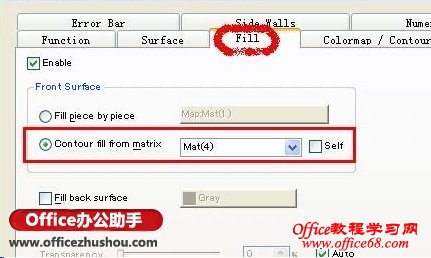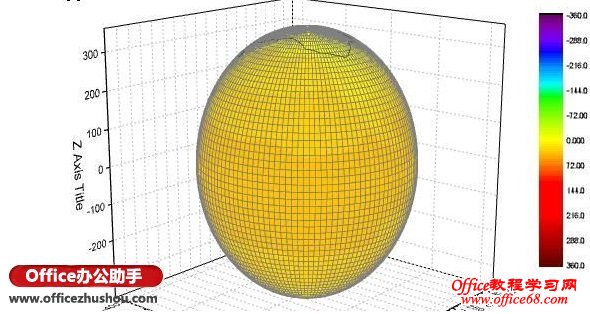|
很多时候处理数据时需要绘制立体图,如温度分布等。那么本文就讲解下在Origin中如何绘制下图所示的3D立体温度分布图呢? 绘图所用数据下载地址:http://pan.baidu.com/share/link?shareid=1466663877&uk=3509330452
1、数据下载完成后,用Origin 9.0打开,并双击1调出数据1。 2、进入Plot菜单下的3D Surface,点击Color Map Surface得到下图。
3、双击得到的3D图,调出Plot Details-Plot Properties对话框。 点击Surface,勾选Parametric Surface。 X Matrix选择Mat(2),Y Matrix选择Mat(3)。
4、设置完后的效果图如下,一个很大的球形。
5、点击Graph工具栏中的Rescale按钮,即可看到完整的球形效果图。 接下来开始对球形表面进行填充及颜色调整。
6、双击3D图,调出Plot Details-Plot Properties对话框。 点击Fill,取消Contour fill from matrix后面的Self勾选,选择Mat(4)。
7、填充后的效果图如下,不过几乎都是一个颜色。 这是因为Contour(等高线)的颜色设置范围太大造成的。
|